
网页浏览 占存:99.3 MB 时间:2020-06-05
软件介绍: QQ浏览器是腾讯研发的网页浏览器,采用双核引擎设计,满足你在不同网页环境下的使用需求,当然,...
近日有一些小伙伴咨询小编QQ浏览器怎么删除指定历史记录?下面就为大家带来了QQ浏览器删除指定历史记录的方法,有需要的小伙伴可以来了解了解哦。
第一步:首先我们需要打开QQ浏览器,接着在浏览器的右上方可以看到一个“菜单”图标(如下图所示)使用鼠标点击该图标;

第二步:在弹出的菜单窗口中可以看到“历史”和“清理痕迹”两个选项,“清理痕迹”是我们稍后需要提到的,现在我们先点击“历史”选项;
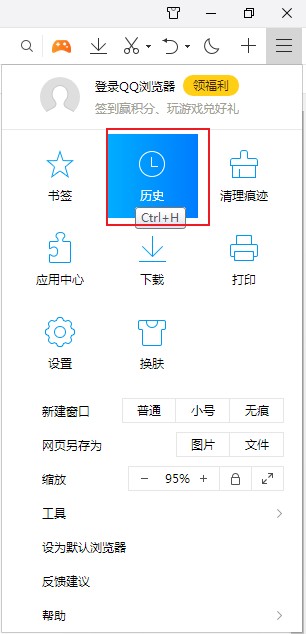
第三步:进入历史记录页面后我们就可以查看自己在QQ浏览器中的所有浏览记录了,在这里可以分两种方法来删除历史记录:
(1)将鼠标移动到对应的历史记录上,之后右侧会出现一个“X”的图标,点击就可以删除这条历史记录了;
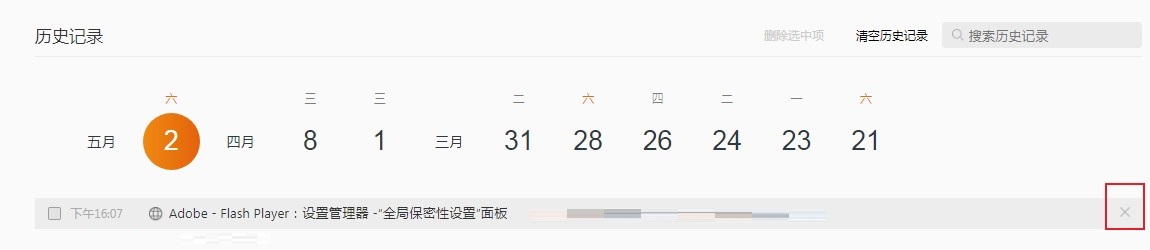
(2)还是将鼠标移动到对应的历史记录上,这回我们点击这套历史记录最左侧出现的选框将之勾选,将我们需要删除的历史记录全部勾选后点击页面上方的“删除选中项”就可以删除这些选中的历史记录了。
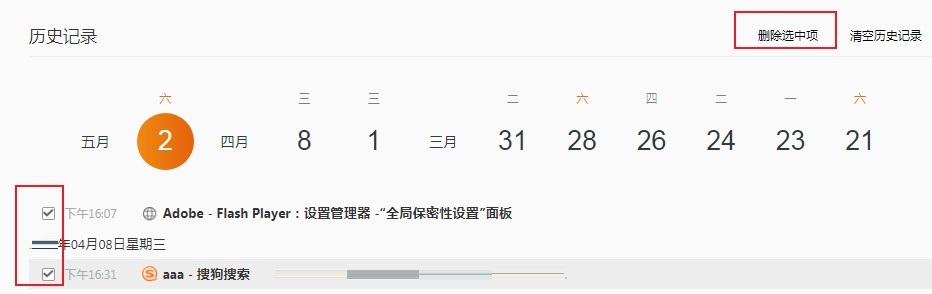
以上就是小编给大家带来的QQ浏览器怎么删除指定历史记录的全部内容,希望能够帮助到大家哦。